亲,以下就是关于(Photoshop无法直接拖动图片打开如何解决),由“WiFi之家网”整理!

原标题:"Photoshop无法直接拖动图片并打开的解决方法"相关电脑问题教程分享。 - 来源:WiFi之家网。
PS在使用时,可以直接将图片拖到PS并打开,但是近日有不少用户反映,他们的PS总是不能拖动并打开图片,这是怎么回事?PS无法拖动图片并打开该如何解决?请看下文具体解决方法。
步骤:
1、按win+r打开运行窗口,输入regedit,回车打开注册表编辑器,如图所示:
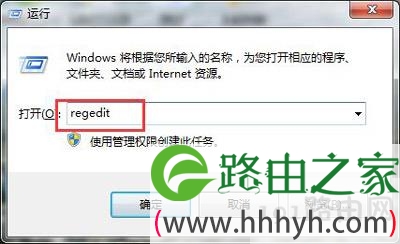
2、依次打开HKEY_LOCAL_MACHINESOFTWAREMicrosoftWindowsCurrentVersionPoliciesSystem,在右侧空白处找到并打开EnableLUA,如图所示:
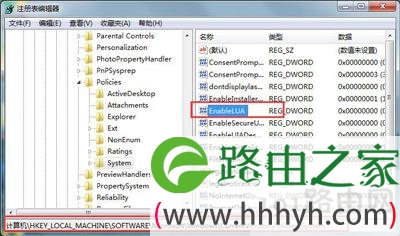
3、打开后将里面的数值数据改为0,点击确定即可,如图所示:
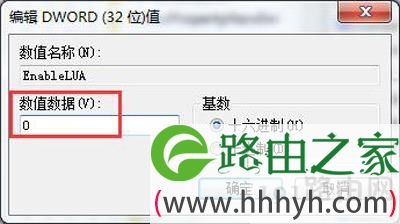
4、设置完成后,重新启动电脑即可。
以上就是关于-常见问题-(Photoshop无法直接拖动图片打开如何解决)的教程!
原创文章,作者:常见问题,如若转载,请注明出处:https://www.224m.com/128386.html

